|
SOMMAIRE |
Présentation et caractéristiques
Introduction à Shelly®
Shelly® est une famille d'appareils innovants, qui permettent le contrôle à distance d'appareils électriques via un téléphone mobile, un PC ou un système domotique.
Shelly® utilise le WiFi pour se connecter aux appareils qui le contrôlent.
Ils peuvent être dans le même réseau WiFi ou utiliser un accès à distance (via Internet).
Shelly® peut fonctionner de manière autonome, sans être géré par un contrôleur domotique, dans le réseau WiFi local, ainsi que via un service cloud, de partout où l'Utilisateur a accès à Internet.
Shelly® dispose d'un serveur Web intégré, à travers lequel l'utilisateur peut ajuster, contrôler et surveiller l'appareil.
Shelly® dispose de deux modes WiFi: point d'accès (AP) et mode client (CM).
Pour fonctionner en mode client, un routeur WiFi doit être situé à portée de l'appareil.
Les appareils Shelly® peuvent communiquer directement avec d'autres appareils WiFi via le protocole HTTP.
Une API peut être fournie par le fabricant.
Des appareils Shelly® peuvent être disponibles pour la surveillance et le contrôle même si l'utilisateur se trouve en dehors de la portée du réseau WiFi local, tant que le routeur WiFi est connecté à Internet.
La fonction cloud peut être utilisée, qui est activée via le serveur Web de l'appareil ou via les paramètres de l'application mobile Shelly Cloud.
L'Utilisateur peut s'inscrire et accéder à Shelly Cloud, en utilisant soit les applications mobiles Android ou iOS, ou tout navigateur Internet et le site web: https://my.Shelly.cloud/.
Présentation du Shelly Pro EM50
Le compteur d'énergie WiFi triphasé Shelly Pro EM50 d'Allterco Robotics est destiné à être monté à côté des disjoncteurs, afin de surveiller l'énergie électrique qui le traverse, indépendamment pour chaque canal et contrôle de contacteur robuste.
Shelly peut fonctionner comme un appareil autonome ou comme un accessoire d'un contrôleur domotique. Shelly Pro EM50 peut mesurer l'énergie entrante et sortante.
Installation et câblage
Instructions d'installation
ATTENTION !
|
Câblage du Shelly Pro EM50
Le Shelly Pro EM50 s'installe dans le tableau électrique (même si sa petite taille permet aussi d'envisager une installation dans une boite de dérivation, par exemple).
Il suffit de relier la borne N sur le neutre et la borne L sur la phase. Il faut ensuite "pincer" avec chaque pince ampèremétrique le câble de phase du circuit (ou de la phase) dont on veut mesurer le courant.
Le Shelly Pro EM50 calcule ensuite les facteur de puissance, puissance et consommation en se basant sur l'intensité, la tension et le déphasage ; ce qui apporte une grande précision dans ces mesures (meilleure que sur d'autres systèmes ne mesurant pas la tension et le déphasage et souffrant donc de mesures faussées avec des moteurs et/ou des appareils électroniques).
La puissance (W) est calculée par le module Shelly avec : U (mesuré en V) x I (mesuré en A) x FP (Facteur de Puissance, lié au déphasage entre U et I).
Le Shelly Pro EM50 dispose d'une sortie à contact "sec" (libre de potentiel) unipolaire (bornes I et O) avec une capacité de coupure de 2A (460W à 230V) avec une charge résistive.
Cette sortie peut être commandée à distance, mais aussi programmée (horaires, dépassements de puissance, etc.)
Si l'intensité / puissance est insuffisante et/ou si vous avez besoin d'une coupure bipolaire, tripolaire, voir quadripolaire, il vous suffit de relier la sortie du shelly Pro EM50 à un contacteur de puissance adapté.
Bien sûr, il n'est pas obligatoire de relier la sortie du Shelly Pro EM50 si vous n'en avez pas besoin.

- O : Sortie relais
- I : Entrée relais
- IA : Entrée de la pince ampèremétrique A (CTA)
- IB : Entrée de la pince ampèremétrique A (CTB)
- N : Borne pour le Neutre
- L : Borne pour la Phase (110-240 V AC)

| Sortie contact "sec" (I/O) : Ne pas dépasser l'intensité / puissance max. : 2A (460W à 230V)* *Les intensités et puissances maximales sont données pour des charges résistives (ex : radiateurs). |
| Il est recommandé de protéger le Shelly Pro EM50 ainsi que votre installation électrique en installant des fusibles ou disjoncteurs de 2A max. (ou moins, suivant le type d'appareil commandé et la section du câblage concerné, conformément à la réglementation). |
Ajout d'un contacteur de puissance
Contacteur monophasé bipolaire
Pour ajouter un contacteur monophasé bipolaire, relier :
- la borne I du Pro EM50 à une phase,
- la borne O du Pro EM50 à la borne A1 du contacteur
- et la borne A2 du contacteur au neutre.
- Les bornes 1 et 3 du contacteur pourront être reliées à la phase et au neutre
- Même choses en sortie pour les bornes 2 et 4


Bouton Reset
Le voyant du haut (vert) est aussi un bouton "Reset"
- Appuyer 5 secondes : Active le mode "AP" (crée un réseau WiFi), utile pour se connecter au module s'il ne peut plus se connecter au réseau WiFi existant
- Appuyer 10 secondes : Remet le module aux réglages d'usine (perd tous les réglages précédemment effectués et active le mode "AP")
Installation de l'application smartphone
- Téléchargez l'application pour smartphone Shelly Cloud
- Sur iOS (iPhone) : Application Shelly Cloud sur l'App Store Apple
- Sur Android : Application Shelly Cloud sur Google Play
- Créez votre compte utilisateur
| Pour votre sécurité, nous vous recommandons de choisir un mot de passe unique pour cette application, d'une longueur de 10 à 14 caractères, mélangeant des majuscules, minuscules, chiffres et caractères spéciaux. Notez ce mot de passe dans un endroit sécurisé. |
| Si l'application vous demande de vous localiser, autorisez là, car, sans cela, vous n'arriverez pas à configurer le WiFi. Vous pourrez toujours désactiver les droits de localisation par la suite. |
Ajout du module à l'application
- Si ce n'est déjà fait, alimentez le Shelly Pro EM50
- Dans l'application, appuyez sur l'icône en haut à droite et sur "Add device"
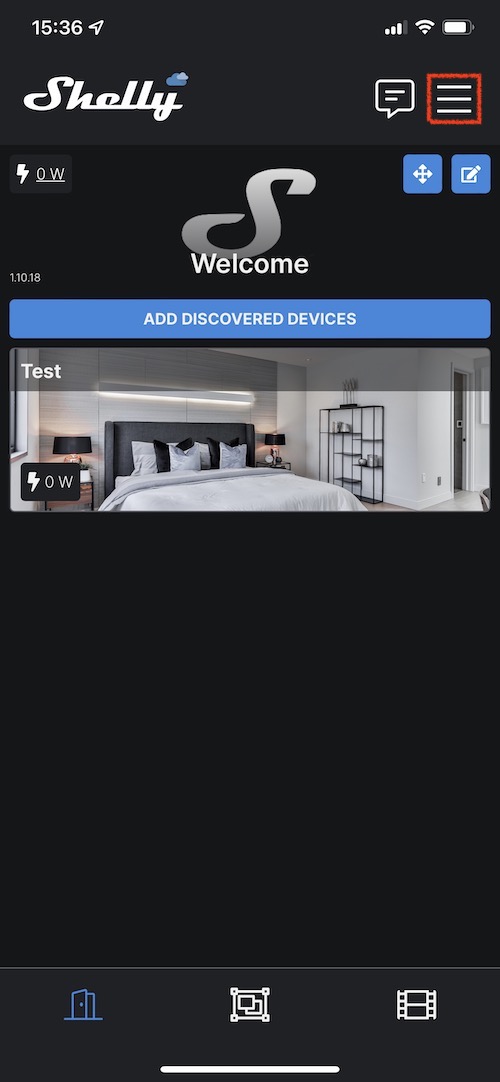
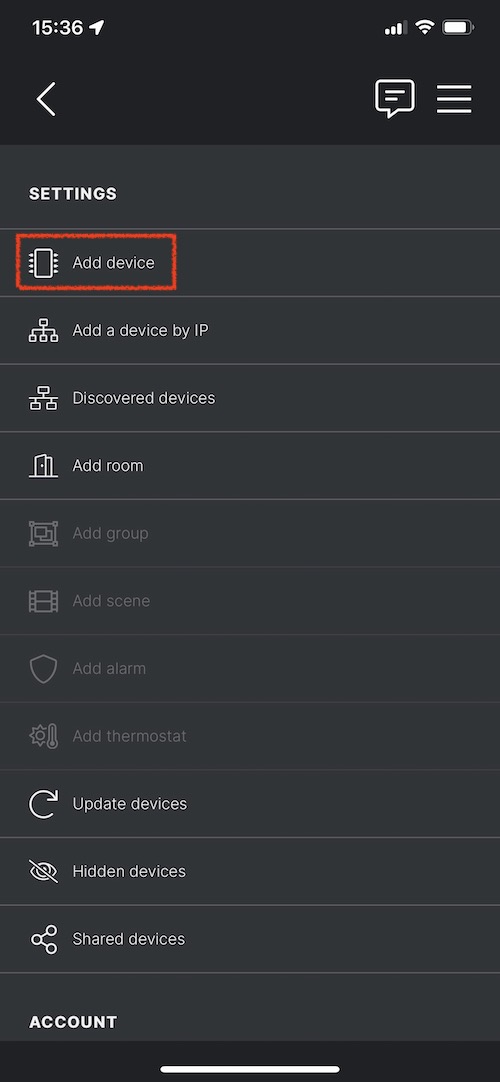
- Entrez le nom et le mot de passe de votre réseau WiFi en respectant bien les minuscules et majuscules. N'hésitez pas appuyer sur l'icône en forme d'œil barré pour visualiser le mot de passe saisi et vérifier que vous n'avez pas fait d'erreur.
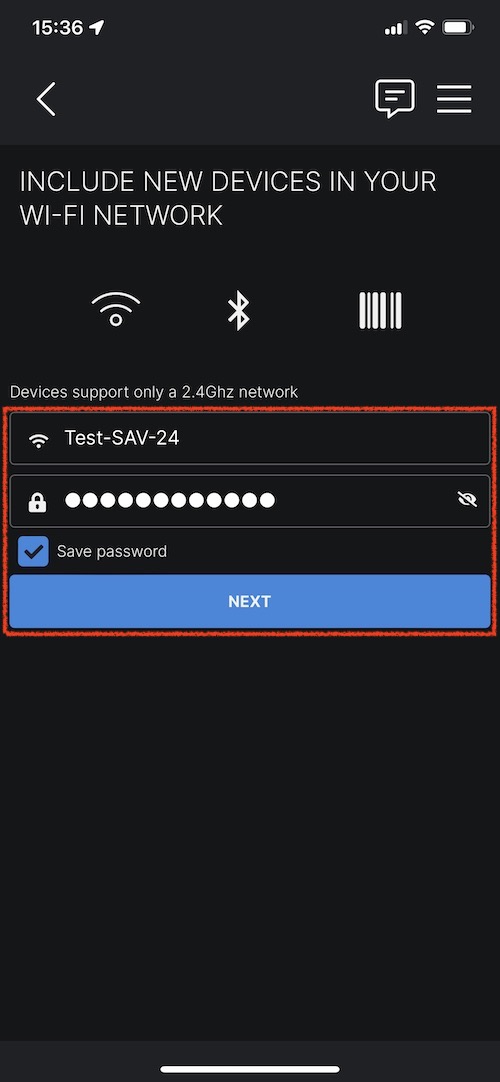
- Laissez le menu déroulant "ADD VIA" sur "Wi-Fi" puis sélectionnez le Pro EM50 dans la liste des appareils.

| Si aucun équipement n'est détecté, appuyez 10 secondes sur le bouton "Reset" du module, relâchez le, et attendez de nouveau 10 secondes et relancer la procédure d'ajout. |
- Connectez vous au réseau WiFi créé par le Shelly Pro EM50. L'application dout vous le proposer, si cela ne fonctionne pas, connectez vous au réseau "shellyem3-xxxxxxxxxx" via le menu WiFi de votre smartphone puis retournez sur l'application Shelly.

- Une fois le Shelly Pro EM50 détecté et ajouté, donnez-lui un nom et attribuez une pièce et une image (si vous n'avez pas la bonne pièce ou la bonne image, ces réglages pourront être modifiés par la suite).
- Vous pouvez aussi charger votre propre image via le bouton "Upload image".
- Appuyez sur "Next" à chaque étape puis sur "Done" à la dernière étape.



Utilisation
Le Shelly Pro EM50 peut être utilisé via :
- Son application Smartphone (fonctionne de chez vous ou à distance)
- Le site home.shelly.cloud (pour une utilisation depuis un ordinateur, fonctionne de chez vous ou à distance)
- L'interface Web locale du Shelly Pro EM50 (en saisissant http://adresse-IP-du module dans la barre d'adresse de votre navigateur, cet accès ne fonctionne que de chez vous et est le seul possible si vous n'avez pas de connexion Internet ou si vous utilisez le module en mode Point d'Accès Wi-Fi "AP").
Nous verrons dans ce chapitre uniquement l'utilisation depuis l'application smartphone, mais l'utilisation depuis le site home.shelly.cloud est la même.


 : Allume ou éteint la sortie contact "sec" du Shelly Pro EM50
: Allume ou éteint la sortie contact "sec" du Shelly Pro EM50 : Connecté aux serveurs "Cloud" de Shelly
: Connecté aux serveurs "Cloud" de Shelly : Une mise à jour est disponible
: Une mise à jour est disponible-
 : L'équipement est partagé à d'autres utilisateurs
: L'équipement est partagé à d'autres utilisateurs - "Status and control" (affichage des mesures)
- Power : Puissance (en W)
- Voltage : Tension (en V)
- Current : Courant / Intensité (en A)
- Overall : Consommation d'énergie cumulée (en Wh / kWh)
- PF : Facteur der puissance (ou Cosφ)
- Consumption (Historique de consommation d'énergie)
 Day : Choix de la période (jours, semaines, mois, années, dernières 24h, 7 derniers jours)
Day : Choix de la période (jours, semaines, mois, années, dernières 24h, 7 derniers jours) : Choix du type de graphique
: Choix du type de graphique- DOWNLOAD : Permet de télécharger l'historique sous forme de fichier .csv, que vous pourrez ensuite ouvrir avec un tableur (Excel, Libre Office, Google Sheets, Apple Numbers, etc.)
Configuration des paramètres

Appuyez sur le module Shelly Pro EM50 que vous souhaitez configurer, puis sur l'onglet "Settings" (réglages)
- "Timer" (Minuterie)
- Auto ON : (ré)allume la sortie un temps définit (en secondes) après son extinction.
- Auto OFF : Éteint la sortie un temps définit (en secondes) après son allumage.
- "Schedule" (programmations horaires) : Permet allumer et/ou éteindre automatiquement la sortie aux heures et jours prédéfinis ou en fonction des heures de lever/coucher du soleil. Vous pouvez ajouter jusqu'à 20 programmations hebdomadaires.
| Cette fonction nécessite une connexion à l'Internet. |
- "I/O actions" [usage avancé] : Permet de préciser des adresses URL à appeler en fonction de certaines actions.
- "Internet" (Réseaux) : Permet de configurer les paramètres Wi-Fi, Point d'accès (AP), Cloud.
- Wi-Fi 1 : permet à l'appareil de se connecter à un réseau WiFi principal.
- Après avoir saisi les détails dans les champs respectifs, appuyez sur "Connecter".
- Wi-Fi 2 : permet à l'appareil de se connecter à un réseau WiFi secondaire (de secours) dans le cas où votre réseau WiFi principal deviendrait indisponible.
- Après avoir saisi les détails dans les champs respectifs, appuyez sur "Enregistrer".
- "Access Point" (Point d'accès) : Configurez le Shelly UNI pour créer un point d'accès (émetteur) Wi-Fi.
- Après avoir tapé les détails dans les champs respectifs, appuyez sur "Créer un point d'accès".
- "Wi-Fi AP Roaming" : Seuil de réception Wi-Fi en dessous duquel le Shelly 3EM changera pour le point d'accés offrant le meilleur signal (Wi-Fi 1 ou Wi-Fi 2).
- "Restrict Login" : Protéger l'interface Web locale du Shelly 3EM avec un nom d'utilisateur et mot de passe (Appuer sur "Enable" et définir le nom d'utilisateur et le mot de passe).
- "Cloud" : La connexion au nuage vous permet de contrôler votre appareil à distance et de recevoir des notifications et des mises à jour.
- Wi-Fi 1 : permet à l'appareil de se connecter à un réseau WiFi principal.
- "Safety" (Sécurité)
- "Phase X" "Max Power Protection" (Limitation de la puissance) : Configurez, pour le circuit A, B ou C la puissance maximale au dessus de laquelle la sortie intégrée du Shelly 3EM sera coupée.
- "Application Settings" (Paramètres de l'application)
- "Consumption Calculation" (Calcul de la consommation)
- "Exclude from total room consumption" : Exclut la consommation mesurée par le Shelly UNI de la consommation totale de la pièce lui ayant été attribuée.
- "Exclude from total room consumption" : Exclut la consommation mesurée par le Shelly UNI de la consommation totale
- "Pin Lock" (Verrouillage par code PIN) : Activer le verrouillage de l'utilisation par un code PIN
- "Sync Name" (Synchoniser le nom) : Utiliser le même nom que celui défini dans l'application
- "Exclude from event log" (Exclure du journal des événements) : Ne pas afficher les événements de cet appareil dans l'application.
- "Consumption Calculation" (Calcul de la consommation)
- "Share" (Partager) : Partagez le contrôle de votre appareil avec d'autres utilisateurs.
- "Settings" (Paramètres du module)
- Eco mode : réduit les performances du microprocesseur afin de réduire la consommation d'énergie du Shelly 3EM
- "Power On Default" : État que prendra la sortie contact "sec" du Shelly 3EM après une coupure de courant.
- ON (marche),
- OFF (arrêt),
- "Restore last mode" (reprends l'état précédent la coupure de courant)
- "LED Status Display" : LED d'état
- Si vous cochez la case, vous désactivez les LED en façade du 3EM
- "Firmware Update" (Version du micrologiciel interne) : Affiche la version actuelle de votre micrologiciel. Si une version plus récente est disponible, vous pouvez mettre à jour votre appareil Shelly en cliquant sur Update.
- "Geo location and time zone" (Géolocalisation et fuseau horaire) : Définissez votre fuseau horaire et votre géolocalisation manuellement, ou activez/désactivez la détection automatique.
- "Device Name" (Nom de l'équipement) : Permet de changer le nom de l'équipement
- "Channel Name" (Nom du canal) : Permet de changer les noms des canaux A, B et C
- "Device Reboot" (Redémarrage de l'appareil) : Redémarrez votre Shelly 3EM.
- "Factory Reset" (Réinitialisation d'usine) : Supprimez le Shelly 3EM de votre compte et rétablissez ses paramètres d'usine.
- "Device Info" (Informations sur l'appareil) : Ici, vous pouvez voir l'ID, l'IP et d'autres paramètres de votre appareil. En cliquant sur "Editer le dispositif", vous pouvez modifier la pièce, le nom ou l'image du dispositif.
- Bouton "Edit Device" : Permet de changer le nom, la pièce et l'image du module.
